
Yurko Brovko
0
1860
166
Nu este o întâmplare neobișnuită, cel puțin nu cu mine, că achiziționați o aplicație din App Store, doar pentru a afla că aceasta nu funcționează așa cum este descris, sau pur și simplu nu funcționează. Aceasta din urmă se întâmplă de obicei dacă testezi versiuni beta ale sistemelor de operare Apple (iOS 10). Indiferent de motiv, plata pentru aplicații care nu funcționează nu este un lucru amuzant de făcut.
Spre deosebire de Google Play Store, App Store nu oferă o opțiune simplă sau ușor disponibilă pentru a solicita o rambursare pentru o aplicație achiziționată. Cu toate acestea, există un sistem care să aplice rambursări de la Apple și vom discuta exact cum să îl utilizăm, în acest articol:
Utilizarea iTunes pe Mac / PC
Cea mai ușoară metodă de a cere Apple rambursare este folosirea iTunes.
1. Lansați iTunes pe Mac sau PC și du-te la Cont -> Vezi contul meu.
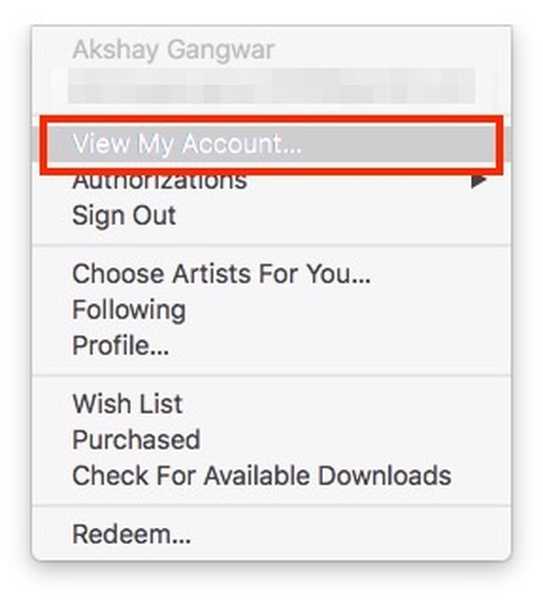
2. Derulați în jos spre "Achiziții" secțiune și faceți clic pe "Vezi toate".
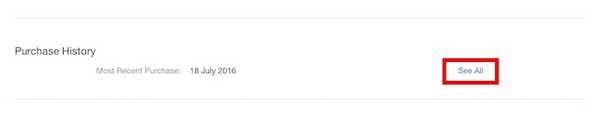
3. În pagina care se deschide, derulați la partea de jos și faceți clic pe „Raporteaza o problema„.
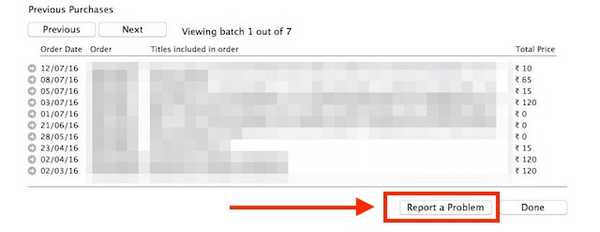
4. Faceți clic pe „Raporteaza o problema”Link lângă aplicația pentru care doriți să vă fi rambursat.
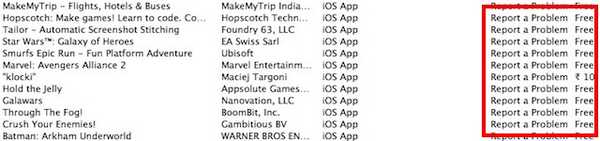
- Acest lucru vă va duce pe un site web Apple unde puteți raporta problema și puteți solicita rambursarea.
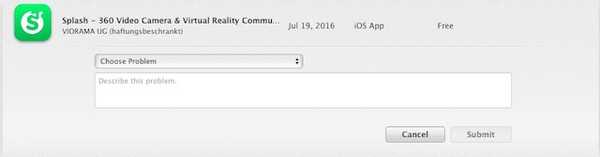
5. Completați detaliile și faceți clic pe "Trimite". Dacă Apple consideră că problema dvs. este eligibilă pentru o rambursare, veți primi un e-mail de la Apple care vă spune că rambursarea dvs. este procesată.
Utilizarea unui browser
Procesul de solicitare a unei rambursări poate fi inițiat și din browser, fără a fi necesară lansarea iTunes. Mulți oameni ar prefera această metodă pentru simplul fapt că nu necesită lansarea iTunes, ceea ce poate fi o problemă, mai ales pe un computer.
1. Lansați browserul preferat și accesați reportaproblem.apple.com
2. conectare cu ID-ul Apple și veți vedea o listă cu toate cumpărăturile.
- Localizați achiziția dorită rambursată și faceți clic pe butonul "Raport A Problemă" butonul de lângă el.

3. Completați detaliile și faceți clic pe "Trimite". Dacă problema dvs. este considerată eligibilă pentru o rambursare de către Apple, veți primi un e-mail care vă va spune că rambursarea dvs. este procesată.
Notă: Este posibil să fiți contactat de asistența Apple, solicitându-vă motivul restituirii. În cazul meu, nu am fost contactat pentru a cere nicio explicație.
VEZI DE asemenea: 15 sfaturi și trucuri Google Play pentru a profita la maxim
Obțineți rambursare pentru achiziții accidentale
Exact motivul pentru care Apple a făcut acest lucru dificil să obțină o rambursare pentru o aplicație achiziționată din App Store este un mister pentru mine. Partea bună este că au implementat-o, cel puțin. Deci, dacă achiziționați o aplicație care nu face ceea ce pretinde sau care nu funcționează corect, nu sunteți mort în apă. Apple răspunde în mare măsură clienților care raportează probleme cu aplicațiile descărcate de pe App Store, cererile de rambursare fiind soluționate în 5-7 zile de la raportarea unei probleme.
Deci, data viitoare când achiziționați o aplicație, numai pentru a afla că nu face nimic din ceea ce a promis sau că nu funcționează cu dispozitivul dvs., chiar dacă a fost menționat că nu va intra în panică cu privire la banii pe care i-ați pierdut, raportați pur și simplu o problemă la Apple și ei vor avea grijă de restul. Ca întotdeauna, asigurați-vă că împărtășiți experiențele dvs. cu noi în aplicațiile cumpărate din App Store și dacă ați solicitat vreodată o rambursare pentru orice aplicație. Ne-ar plăcea să aflăm despre experiența dvs. în secțiunea de comentarii de mai jos.















